Actualizado el 21 de Marzo del 2018 (Publicado el 28 de Noviembre del 2017)
1.135 visualizaciones desde el 28 de Noviembre del 2017
410,4 KB
13 paginas
Creado hace 8a (23/09/2016)
INFORMÁTICA
Introducción al sistema operativo Linux.
Práctica 1.
Procesos.
Grado en Ingeniería en Electrónica y Automática Industrial
Curso 2016-2017
v2.2 (23.09.16)
�APARTADO 1. INTRODUCCIÓN A LINUX.
Unix es un sistema operativo que ha ido siendo desarrollado desde los años 70. Inicialmente se creó en la
empresa AT&T, pero, debido a su éxito, desde muy pronto aparecieron diversas variantes (Solaris, AIX,
HP-UX). Algunas de ellas fueron desarrolladas por empresas de computación (IBM, Sun, HP), mientras
que alguna otra la puso en marcha una universidad (BSD).
A día de hoy, tal vez la variante más extendida de Unix sea Linux, un proyecto de software de libre
distribución iniciado por Linus Torvalds. La característica de libre distribución de Linux ha favorecido
que multitud de programadores colaboren en el desarrollo del sistema, tanto en labores de creación de
código como de depuración, documentación, etc.
Dado el gran interés que despierta este sistema, y debido al hecho de que el acceso al código fuente del
mismo es posible, existen actualmente gran cantidad de grupos de trabajo que ofrecen una versión
particular de Linux. Estas versiones se denominan coloquialmente distribuciones, y constan del llamado
kernel de Linux, que es la parte que se encarga de hacer funcionar el computador y de gestionar los
recursos físicos de los que dispone, y de una colección particularizada de aplicaciones para completar esta
funcionalidad básica del kernel y permitir realizar actividades que van desde la generación de
documentación (procesador de textos, hojas de cálculo, bases de datos) hasta el desarrollo de programas
(compiladores y bibliotecas de código, depuradores), pasando por la gestión y reproducción de contenido
multimedia (reproductores y editores de audio, video, fotografía ), etc. Muchas de estas distribuciones son
ofrecidas de forma gratuita por sus creadores, pero también hay algunas, con una orientación más
profesional, que son de pago. La distribución que se ha elegido para ser utilizada en el laboratorio es
Ubuntu, de la que se toma una actualización reciente. Se trata de una versión gratuita, fácil de obtener, y
muy extendida, por lo que la búsqueda de documentación por parte del alumno ha de ser necesariamente
fácil.
Manejo básico de Linux.
Como la mayoría de sistemas operativos de la actualidad, Linux dispone de un interfaz gráfico para
prácticamente todas las tareas que permite realizar. Este entorno gráfico se centra en su escritorio que,
cuestiones estéticas al margen, es muy similar al de cualquier otro sistema operativo. Existe un
mecanismo para acceder a las aplicaciones, la barra de menú situada en la parte superior del escritorio, y
desde ahí es posible lanzar aplicaciones como el administrador de archivos, clientes de HTTP
(navegadores), las aplicaciones de configuración del sistema, el terminal, etc.
Estas aplicaciones permiten acceder a la gestión del equipo con un interfaz gráfico, lo que la hace muy
cómoda, pero en esta práctica, con el objeto de permitir ver de una forma más directa lo que se está
haciendo, se va a realizar la gestión básica del equipo por medio de comandos. Para ello, nos vamos a
valer del interfaz de comandos más básico, el terminal.
El terminal.
El terminal es un interfaz básico de modo texto. Es bidireccional, y en el sentido salida vuelca la
información a la pantalla. En el sentido entrada, recibe la información del teclado. El hecho mismo de
lanzar un terminal lleva asociado el arranque de un intérprete de comandos, que es la aplicación con la
que realmente se está llevando a cabo la comunicación. La siguiente figura ilustra este hecho.
De esta manera, cada comando que el usuario introduce en el teclado, que es la parte del terminal que se
encarga de la entrada, se transmite al intérprete de comandos, que se encarga de hacerlo ejecutar (de
hecho, lo que hace es crear un nuevo proceso que lo ejecute) y vuelca los resultados pertinentes en la
ventana de texto, que es la parte del terminal que se encarga de la salida, para que el usuario los lea.
2
�Usuario
Interfaz de
comandos
Terminal
Comandos.
Para manejar el equipo por medio del terminal y el intérprete de comandos es preciso que el usuario
conozca estos comandos. Existen diversas fuentes de documentación donde consultarlos, pero tal vez la
más interesante sea una que todos los sistemas Linux suelen llevar incorporada, que es el manual. El
manual es, a su vez, un comando, por lo que para invocarlo, es necesario abrir un terminal y teclearlo: Por
ejemplo:
>man ls
(A continuación del comando se debe pulsar la tecla Intro). El comando man invoca la aplicación que
muestra la página requerida del manual que se solicita, en este caso, la referente al comando ls.
A continuación se listan algunos de los comandos más útiles y una sencilla descripción de su
funcionalidad.
Comando
man
ls
cd
pwd
mkdir
cp
rm
mv
cat
chmod
chown
ln
Enseguida entramos a desarrollar con algo más de extensión estos comandos, pero antes es preciso
entretenerse un momento con el sistema de archivos.
Sistema de archivos
Un sistema de archivos es una forma de organizar la información presente en los dispositivos de un
sistema. Linux permite usar una gran variedad de sistemas de archivos, desde los suyos propios hasta
sistemas de archivos de otros sistemas operativos (como Windows). Las características de más bajo nivel
de un sistema de archivos están fuera del ámbito de interés de esta asignatura, así que no se tratarán aquí.
En esta asignatura nos vamos a limitar a un tratamiento un poco superficial del mismo.
Un sistema de archivos se organiza en forma de árbol. Existe un punto, el directorio raíz, a partir del cual
se realiza dicha organización. El directorio raíz contiene una serie de directorios y archivos. A su vez,
cada uno de estos directorios puede contener otros directorios y algunos archivos, y así sucesivamente.
Funcionalidad
muestra páginas del manual
lista el contenido de un directorio
cambia el directorio activo
muestra el directorio activo
Crea un directorio
copia archivos o directorios
elimina archivos o directorios
traslada archivos o directorios
vuelca el contenido de un archivo
cambia los permisos de un archivo o directorio
cambia el propietario de un archivo o directorio
Crea un vínculo (acceso directo, alias) de un archivo o un directorio
3
�El sistema de archivos permite organizar el contenido de los dispositivos de almacenamiento del equipo
de una forma sencilla y eficaz. Cada dispositivo (fundamentalmente discos) está organizado según un
sistema de archivos, y Linux, al arrancar, crea un sistema de archivos básico adicional, a modo de
estructura inicial, en el que irá insertando los sistemas de archivos de los dispositivos que vaya
incorporando a medida que vaya progresando en su arranque. Una vez termina la secuencia de arranque,
Linux tiene el contenido de todos los dispositivos organizado en un único sistema de archivos lógico
(virtual), formado por todos los sistemas de archivos de todos los dispositivos que se ha encontrado en el
arranque.
En cuanto a los dispositivos, un equipo suele tener al menos una unidad de disco duro, que puede estar
dividida en particiones. Cualquier configuración es, en principio, posible, desde un único disco con una
única partición hasta varios discos con varias particiones cada uno. Cada partición está organizada
internamente como un sistema de archivos. De todas las particiones presentes en el equipo existe una, la
principal, que es la que contiene la parte fundamental del sistema operativo. Esta partición, en concreto,
su sistema de archivos, se “engancha a” o “cuelga de” (la expresión técnica es “se monta en”) la
partición raíz. Se dice que la raíz es el punto de montaje (“mount point”) de la partición principal. Cada
sistema de archivos de cada partición o disco que se añada al sistema de archivos lógico de Linux se
monta en un punto de montaje, que no es más que un directorio presente en el sistema de archivos lógico
de Linux.
Cuando se arranca un terminal, se define lo que se conoce como directorio activo, que es la carpeta a la
que se aplican, por omisión, los comandos. En otras palabras, el directorio actual. Este directorio inicial
suele ser la carpeta de usuario del usuario que ha entrado al sistema. Se suele denominar ruta a la
situación de un directorio o un archivo con respecto a una posición de referencia. Si la posición de
referencia es el directorio raíz del sistema de archivos, entonces la ruta se dice completa o absoluta.
Cuando un comando requiere que se le indique un archivo o un directorio sobre el que trabajar, éste se
puede especificar bien con una ruta absoluta, bien con una ruta parcial. Si la ruta es parcial, se supone
referida al directorio actual. En la figura siguiente, el archivo Archivo1 está situado en el directorio
tmp, que a su vez está situado en el directorio raíz. Si el directorio actual es tmp, para especificar el
archivo Archivo1 hay dos opciones: la primera, hacerlo de forma relativa al directorio actual. En ese
caso, basta con indicar Archivo1 al comando para que localice correctamente el archivo. La segunda
opción es utilizar una ruta absoluta. En este caso, el archivo se especificará como /tmp/Archivo1. Por
otra parte, para referirse al mi
 Crear cuenta
Crear cuenta
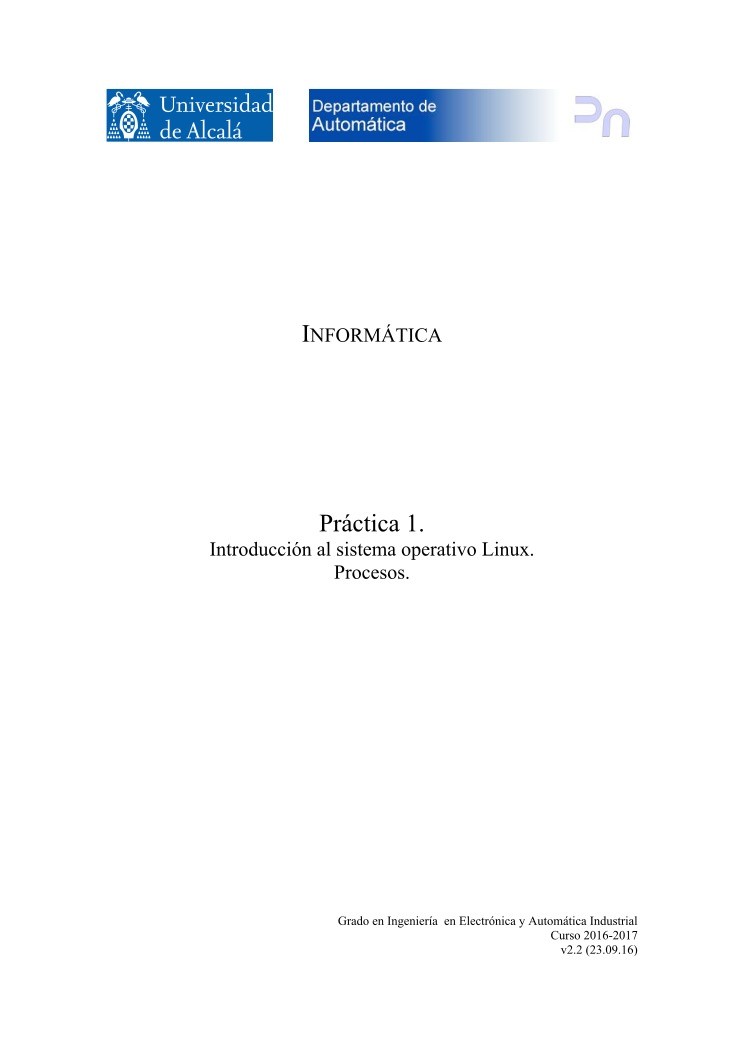

Comentarios de: Introducción al sistema operativo Linux. Práctica 1. Procesos (1)